Hiện nay, trên thị trường có rất nhiều phần mềm hỗ trợ việc quản lý dữ liệu trên các thiết bị ios. Nếu bạn thực sự quan tâm đến các phần mềm có tính năng này thì chắc chắn bạn không thể không biết tới iTools. Phần mềm iTools thực sự là một phần mềm đã chứng tỏ được bản lĩnh của mình trên thị trường và có một số lượng đông đảo khách hàng tin dùng.

Nhưng không phải ai sử dụng thiết bị di động iPhone, iPad cũng biết cách sử dụng iTools để copy nhạc, ảnh , danh bạ vào điện thoại của mình. Sau đây mình sẽ hướng dẫn các bạn những thao tác cơ bản để copy nhạc, ảnh, danh bạ vào điện thoại iPhone, iPad.
Bạn có thể tải và cài đặt iTools trên máy tại đây
Khi sử dụng Itools cần chú ý
Đối với bất cứ một phần mềm công nghệ nào thì khi sử dụng cũng cần có những lưu ý nho nhỏ để tránh những trường hợp đáng tiếc có thể xảy ra. Tương tự như vậy khi bạn sử dụng phần mềm iTools bạn cần lưu ý :
- Đầu tiên bạn phải tải về và cài đặt iTunes, để tránh trường hợp iTools không thể đồng bộ nhạc hay ảnh vào thiết bị của bạn thì bạn không nên tải iTunes bản mới nhất.
– Sau khi cài iTunes xong, bạn hãy mở iTools đã tải và cài đặt.
- Cuối cùng để có thể bắt đầu copy ảnh, nhạc, video,...vào thiết bị bạn chỉ cần kết nối thiết bị với PC đến khi iTunes báo nhận và cũng tại thời điểm đó iTools cũng sẽ nhận thiết bị của bạn.
Cách sử dụng iTools hiệu quả
Mình xin phép được giải thích 2 chức năng hay làm việc với iTools để các bạn mới biết tới iTools khỏi bỡ ngỡ.
– Import: đưa file bạn muốn chép vào thiết bị
– Export: đưa file bạn chọn từ thiết bị chép ra ngoài PC
Chỉ với 2 bước ngắn gọn bạn đã sử dụng phần mềm iTools một cách rất hiệu quả
Bước 1. Việc bạn cần làm đầu tiên là bạn tiến hành kết nối thiết bị với PC đến khi iTunes nhận thiết bị và lúc này iTools cũng sẽ nhận thiết bị luôn.

Bước 2: Các thao tác để quản lý ảnh, nhạc, danh bạ
1. Đưa hình ảnh vào thiết bị, hoặc chép ảnh.
Có một số lưu ý nhỏ đối với các bạn : Khi các bạn đưa ảnh vào bạn phải chọn vào mục như hình, không thể đưa vào CAMERAROLL được nhé, và phần mềm chỉ hỗ trợ xem chứ khi chép ảnh vào các bạn sẽ không thể xóa trực tiếp trên thiết bị.
- Đầu tiên bạn chọn mục Photos => Photos nằm trên phần mềm iTools

-Sau đó bạn chọn Import >>> chọn đến file để chứa ảnh.
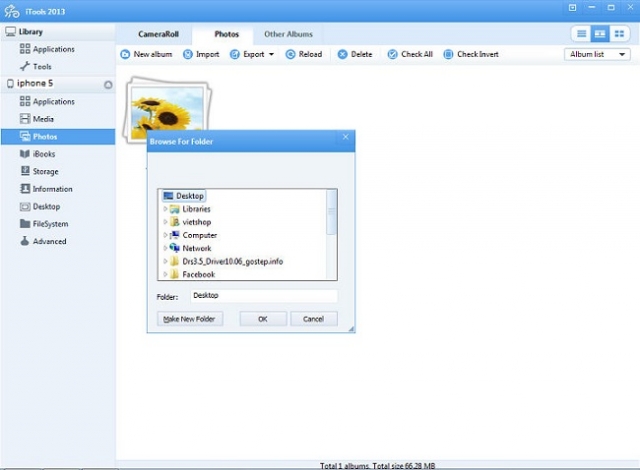
-Cuối cùng bạn chỉ cần chờ cho file được Up lên hết là xong.
2. Cài nhạc vào iPhone/iPad
– Mở file chứa nhạc muốn cài vào iPhone (nên mở ở chế độ thu nhỏ trên màn hình desktop )
– Trên phần mềm iTools ta chọn mục Media => Music

– Sau khi nhấp chuột vào file chứa nhạc bạn chọn một hay nhiều file nhạc tùy thích ( ở đây Mình chọn 4 file )

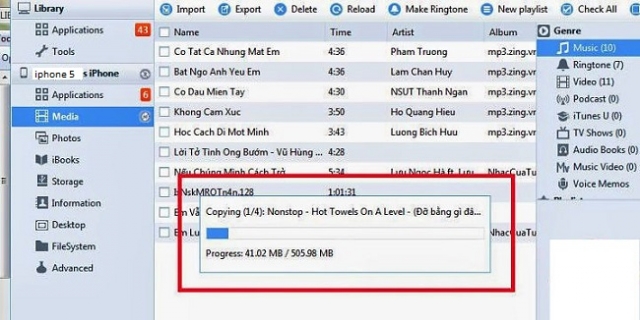
Cuối cùng bạn chỉ cần ngồi đợi nhạc được load vào thiết bị
3. Với những thao tác tương tự như copy ảnh bạn dễ dàng đưa danh bạ vào

Thật đơn giản phải không các bạn? Chỉ với vài thao tác đơn giản bạn đã có thể tiết kiệm cho mình khá nhiều thời gian khi phải nhờ đến sự hỗ trợ của các tiệm chuyên sửa chữa điện thoại. Trong thời gian tới mình sẽ chia sẻ thêm cách sao lưu dữ liệu với iTools với hi vọng giúp các bạn hiểu thêm về tính năng tuyệt vời của phần mềm iTools.
DangNhapDotKich.BlogSpot.com - Chúc các bạn thành công!

No comments:
Post a Comment